ポップアップメニューで[プリンタの機能]を選択すると表示されます。
[機能セット:]を切り替えることで、機能メニューが切り替わります。
基本メニュー
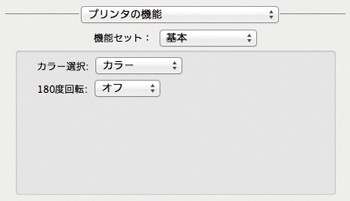
カラー選択:
カラーで印刷するかモノクロで印刷するかを選択します。
180度回転:
画像を180度回転して印刷するかどうかを設定します。
用紙メニュー
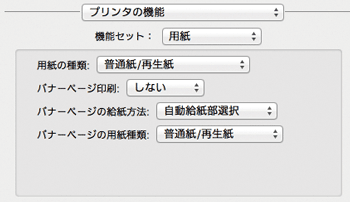
用紙の種類:
用紙種類を選択します。
バナーページ印刷:
バナーページ印刷を有効にしたとき、印刷ジョブの最初にユーザー名、ジョブの印刷日時、ホスト名、ジョブ名が印刷されます。
バナーページの給紙方法:
バナーページを印刷する給紙部を選択します。
バナーページの用紙種類:
バナーページの用紙種類を選択します。
仕上げメニュー
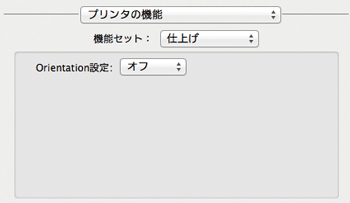
Orientation設定:
印刷時に用紙方向を設定できないアプリケーションから印刷するときに設定します。データが意図しない方向に回転して印刷されるときは、この設定でデータの原稿方向を指定して印刷してください。
印刷品質1メニュー
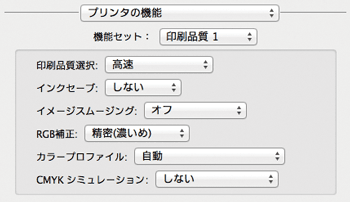
印刷品質選択:
印刷速度と印刷品質のどちらを優先するか設定します。
高速(線画)
印刷速度を優先しつつ、細い線を含んだ表やCADの印刷に適した設定で印刷します。
高速
印刷速度を優先して印刷します。
標準
印刷速度と画質のバランスがとれた設定で印刷します。
きれい
画質を優先して印刷します。
インクセーブ:
インクを節約して印刷するインクセーブモードを設定します。
しない
インクを節約しないで印刷します。
する
インクを節約して印刷します。インクの持ちはよくなりますが印刷結果は薄くなります。
イメージスムージング:
イメージスムージングの設定を選択します。
「自動」を選択すると、印刷処理時間が長くなることがあります。
マスクイメージにこの機能を適応するときは、思うような印刷結果が得られないことがあります。
オフ
イメージスムージング処理をしません。
オン
すべての画像にイメージスムージング処理をします。
自動
本機のサポート解像度の25%以下の画像は、自動的にイメージスムージング処理をします。
90ppi~300ppi未満
選択した解像度(ピクセル/インチ)以下の画像は、イメージスムージング処理をします。
RGB補正:
RGBデータをCMYKデータに変換するときの補正方法を設定します。
しない
補正しないでCMYKに変換します。
精密(普通)
モニタガンマ1.8の設定を基準とし、カラープロファイルで選択したプロファイルを参照してCMYKに変換します。
精密(濃いめ)
モニタガンマ2.2の設定を基準とし、カラープロファイルで選択したプロファイルを参照してCMYKに変換します。
カラープロファイル:
RGBからCMYKへカラーマッチングするときのプロファイルを設定します。
[RGB補正:]を[精密(普通)]または[精密(濃いめ)]に設定したときに参照されます。
自動
印刷する文書内の各要素(文字やイメージグラフィックス)に適したプロファイルを自動的に適応します。
フォト
写真画像など階調性を重視して印刷するのに適しています。
ビジネス
文字やプレゼンテーション用のグラフィックスなどに適しています。
ベタ
グラフィックスやロゴなどで使用される原色の再現性を高めたいときに適しています。
POP広告
赤色をより鮮やかに印刷します。POP広告に適した設定です。
カラーバリエーション
全体的に濃い色調で印刷します。
ユーザー設定
印刷するデータにsetcolorrenderingオペレーターが含まれる場合、そのCRDを有効にするときに設定します。
CMYKシミュレーション:
CMYKデータを印刷するときにシミュレートするインクプロファイルを設定します。
しない
シミュレーションを実施しないで印刷します。
Euroscale
欧州のオフセット印刷の色基準をシミュレートします。
JapanColor2001
日本の印刷の色基準をシミュレートします。
JMPAカラーVer3.00準拠
雑誌広告の色基準をシミュレートします。
青み優先
全体的に青みを強めにした色合いで印刷します。シャープな印象を与えたいときに有効です。
印刷品質2メニュー
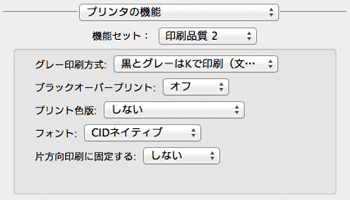
グレー印刷方式:
黒色を印刷する方式を選択します。文字やグラフィックスデータに有効です。
黒とグレーはKで印刷(文字/図)
黒色やグレーのテキストと画像を黒1色で印刷します。
黒はKで印刷
黒色のテキストと画像を黒1色で印刷します。
CMYK4色で印刷
CMYK(シアン、マゼンタ、イエロー、黒)の4色で印刷します。
黒とグレーはKで印刷(文字のみ)
黒色やグレーのテキストだけを黒1色で印刷します。
黒はKで印刷(文字のみ)
黒色のテキストだけを黒1色で印刷します。
黒とグレーはKで印刷
モノクロ以外のページでも黒とグレーのオブジェクトはすべて黒1色で印刷します。
ブラックオーバープリント:
黒色をほかの色に重ねて印刷するかどうかを選択します。
オフを指定したとき、黒色が重なっているほかの色の部分は、分版すると白く抜けます。
プリント色版:
CMYKに色分解し、その中から特定の色を組み合わせて印刷します。
[カラー選択:]で[モノクロ]を選択しているときは指定できません。
フォント:
[CIDネイティブ]または[OCF互換]を選択します。
片方向印刷に固定する:
ヘッドを単方向に動かして印刷するかしないかを設定します。印刷品質にむらが出るときや、罫線がずれて印刷されるときなどに有効です。この機能を有効にすると、双方向印刷よりも印刷品質は向上しますが、印刷速度は遅くなります。

